理光(Ricoh)是全球知名的办公设备制造商,其打印机以卓越品质、先进技术、丰富功能和稳定性能著称。理光打印机产品线丰富,涵盖了黑白打印机、彩色打印机、多功能一体机等多种类型,满足不同用户的需求。理光打印机采用先进的打印技术,如高分辨率打印、精准的色彩还原等,确保打印出的文字清晰、图像细腻。同时,理光还注重环保节能,推出了多款环保型打印机,采用了先进的节能技术和环保材料,有效降低能源消耗和碳排放。
驱动无法使用的原因:
理光打印机驱动无法使用的原因可能包括以下几点:
1. 驱动程序版本不匹配:如果驱动程序版本与操作系统不兼容,则会出现驱动程序无法使用的问题。
2. 驱动程序文件损坏:如果驱动程序文件被破坏或被修改,该文件可能会变得无用,无法使用。
3. 错误的安装方法:如果在安装驱动程序时出现错误或遗漏重要步骤,可能会导致驱动程序无法正常工作。

重新安装详细教程:
以下是重新安装理光打印机驱动的详细步骤:
方法一:使用专业驱动管理软件(如金山毒霸)
1. 将打印机和电脑通过USB连接线或Wi-Fi连接,确保电脑能识别到打印机。
2. 下载并安装“金山毒霸”软件。
3. 启动金山毒霸,点击“电脑医生-打印机问题”功能。
4. 查找所需要的打印机型号。
5. 点击安装打印机驱动,等待驱动下载完成。
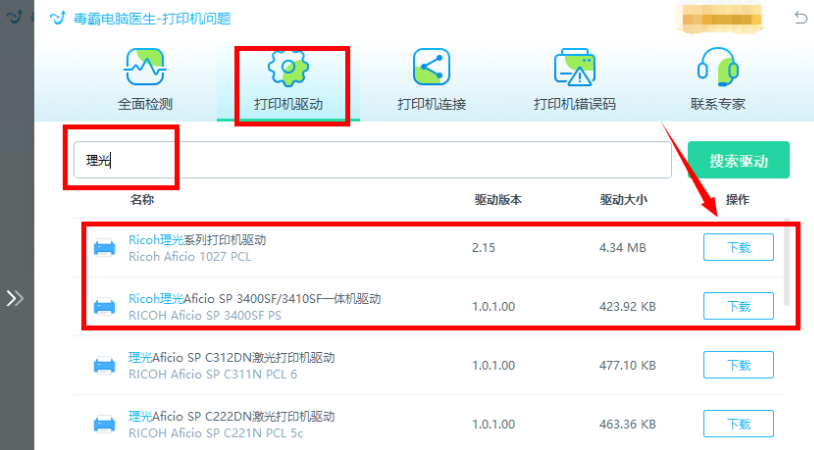
方法二:通过理光官网下载并安装
1. 通过搜索引擎找到“理光Ricoh打印机”官网,注意识别官网标识。
2. 进入官网,点击“支持中心——下载中心——驱动下载”。

3. 依次选择设备的类别、分类、型号。
4. 在新界面,选择电脑的操作系统类型、软件语言,最后下载安装包。
5. 下载完成后,双击安装包进行安装,按照屏幕上的指示完成安装过程。
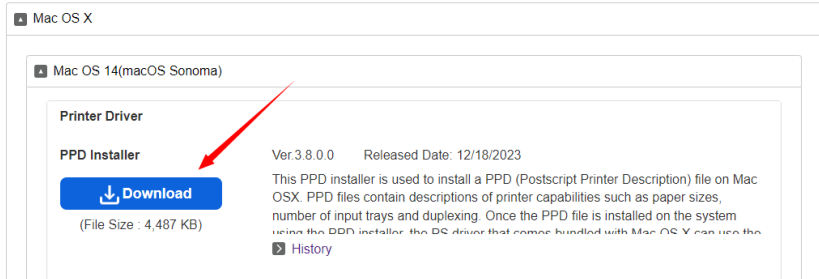
方法三:使用Windows设备管理器
1. 将打印机和电脑连接,确保电脑已经识别、连接到打印机。
2. 进入Windows“设备管理器”。
3. 找到连接的打印机并双击,在弹出页面中,找到“更新设备驱动程序”选项进行安装。
4. 等待驱动下载完成并安装。
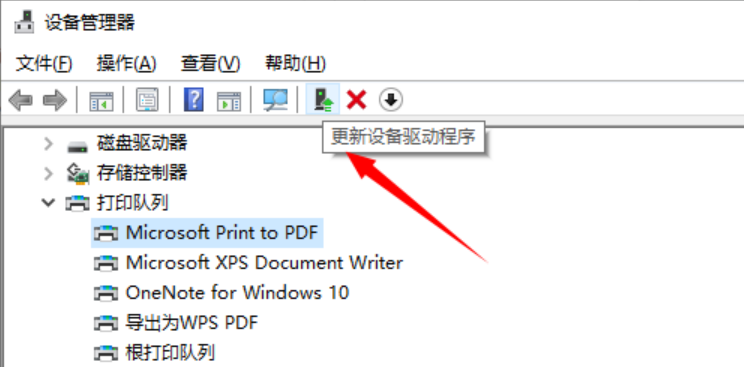
如果在安装过程中遇到任何问题,可以查阅理光官网的帮助文档或联系“毒霸电脑医生”寻求帮助。同时,请确保下载的驱动程序与您的打印机型号和操作系统版本完全匹配,以避免兼容性问题。








